【PS5でコンバーター】ReaSnowD1とは?接続・初期設定
D1とS1を使用してプレイしてみた
9/24追記 D1のアップデートが必ず必要です
ReaSnowS1 アプデ 公式サイト
S1の事前準備
準備:
1. APP: V1.6.13 以降
2. ファームウェア: V5.6.136 以降 (ベータ版) 12/24正規版
3. Boot Mode = PS5(D1) を設定
4.ReaSnowD1: 3.8.1以上 (23.9.24時点)
ここでS1本体のアップデートが済んでいない方は
先にアップデートをしてください
現在の正規版5.6.150
ReaSnowD1 アプデ方法
D1 アップデート3.8.1が最新
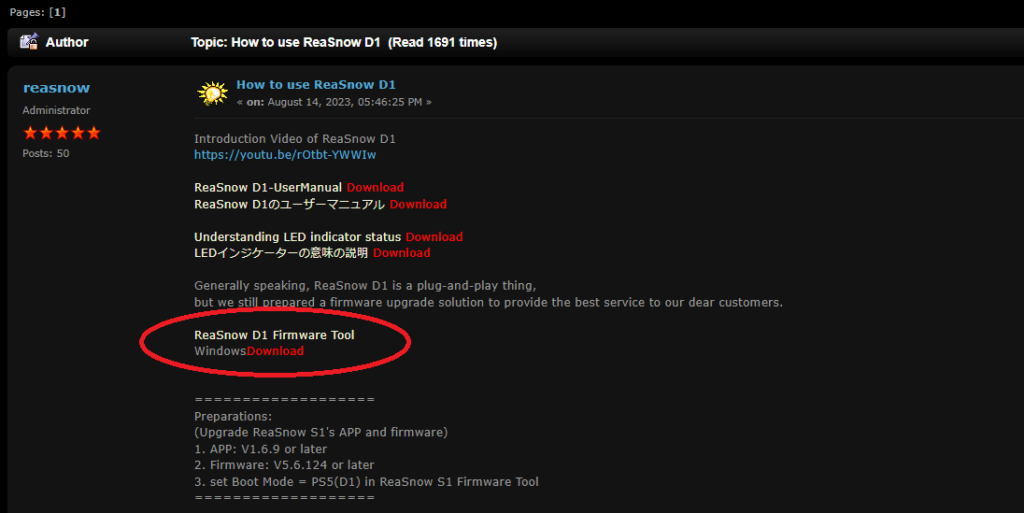
ReaSnow D1 Firmware Toolをダウンロードする
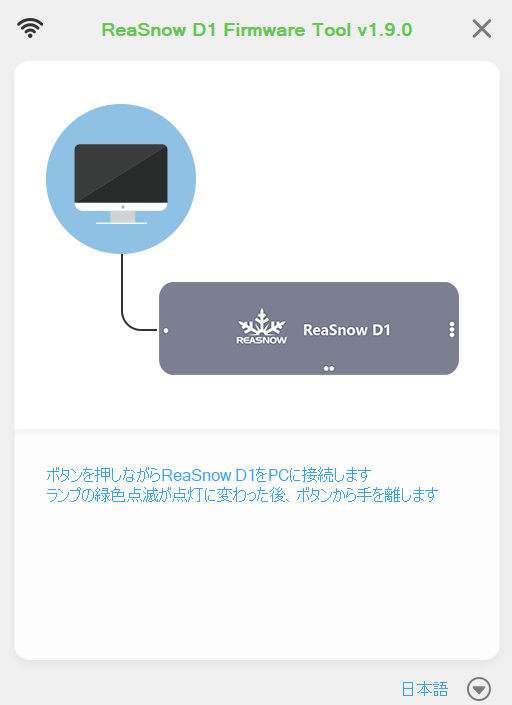
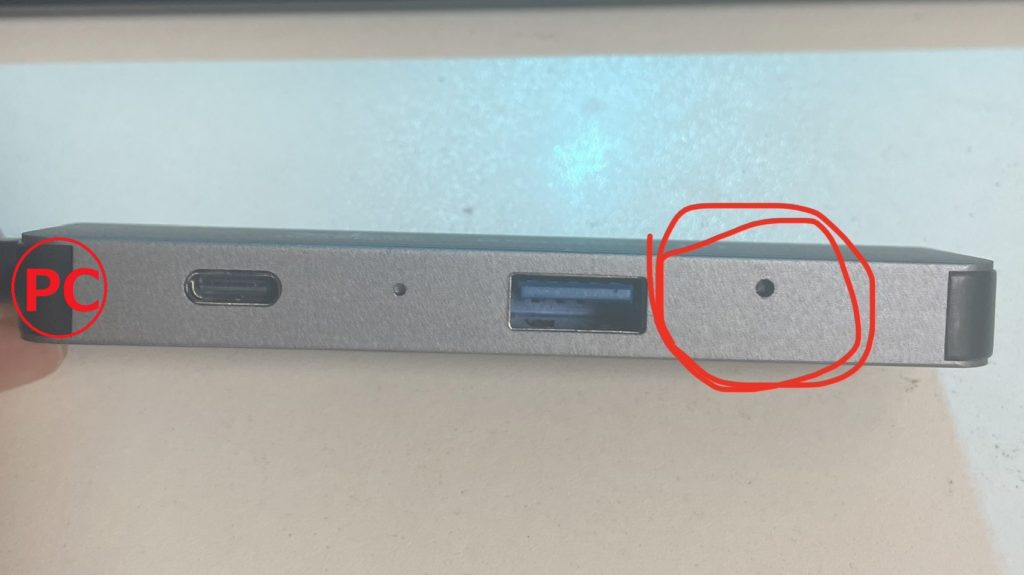
爪楊枝や、安全ピンなどでボタンを押しながらPCへ接続する。接続後にボタンを離す
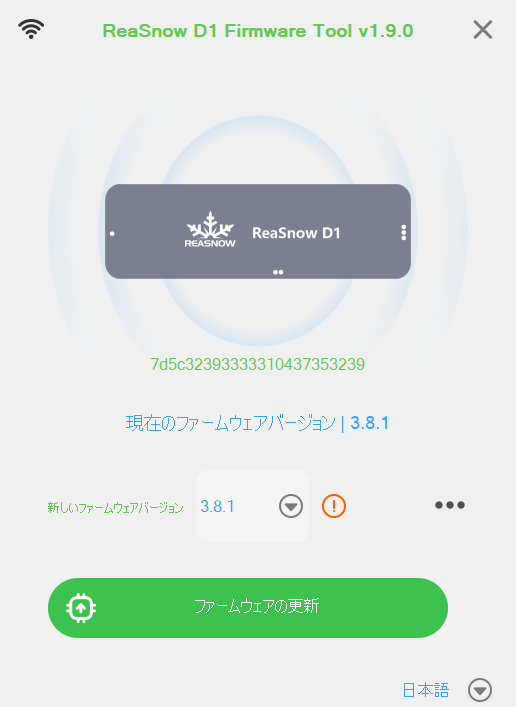
ファームウェアの更新をクリックして完了!
Boot Modeの設定方法は2種類
1.PCのファームウェアで変更
下記画像はS1のファームウェアツールです
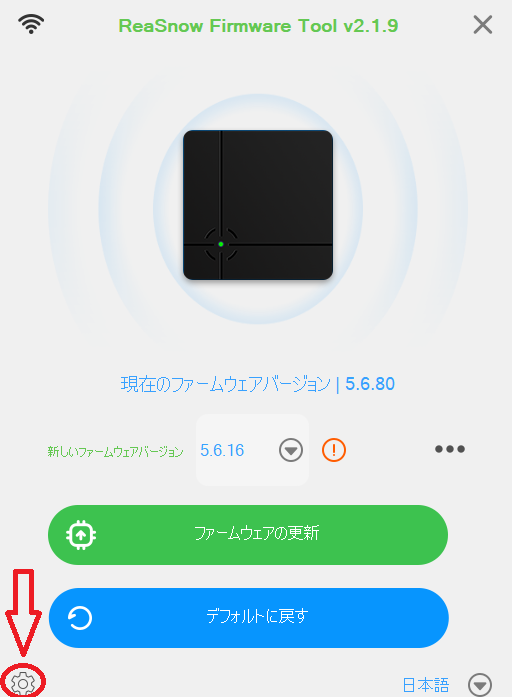
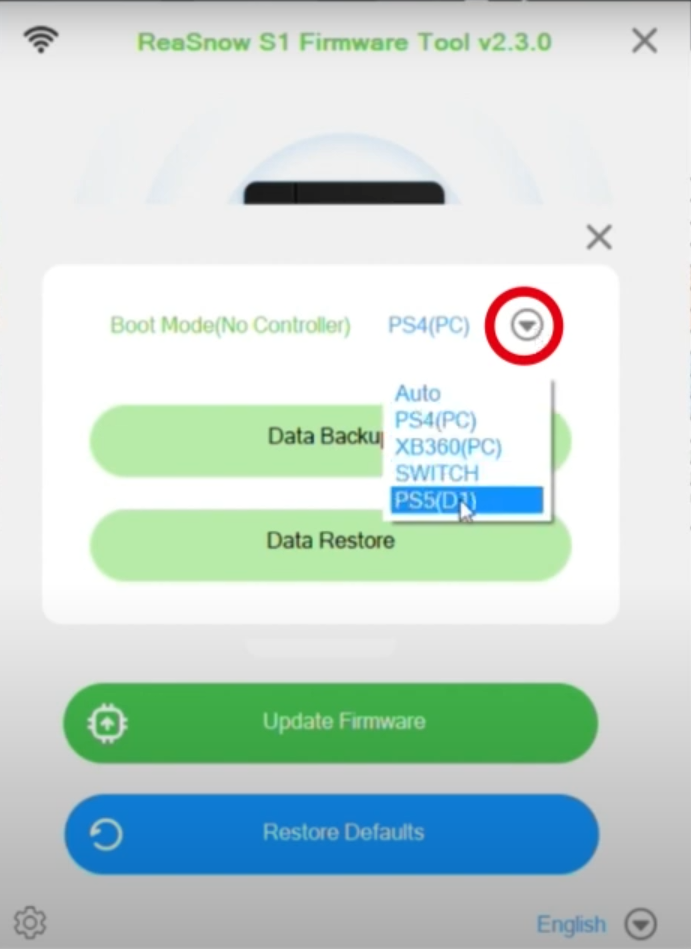
Ps5(D1)を選択する
2.ReaSnowアプリから変更
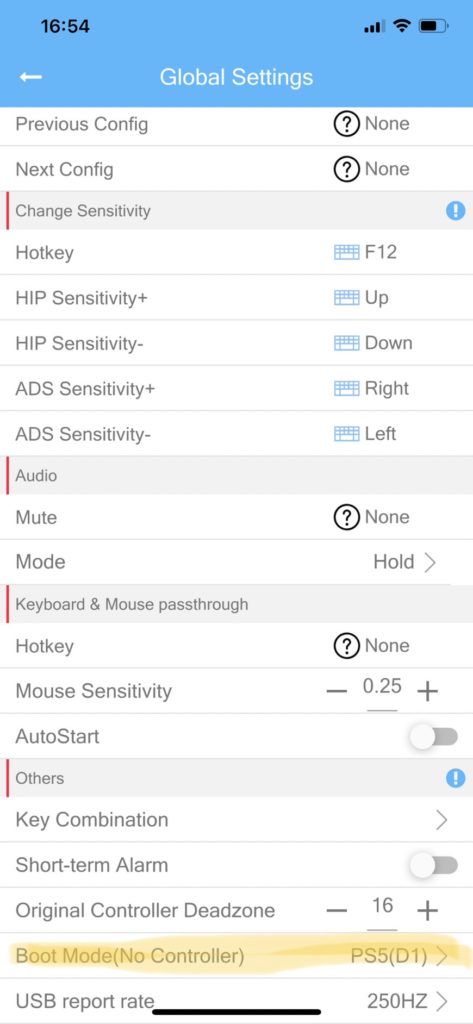
S1アプリの全体設定からブーストモードをPS5(D1)へ変更する
D1とS1コンバーター 接続方法
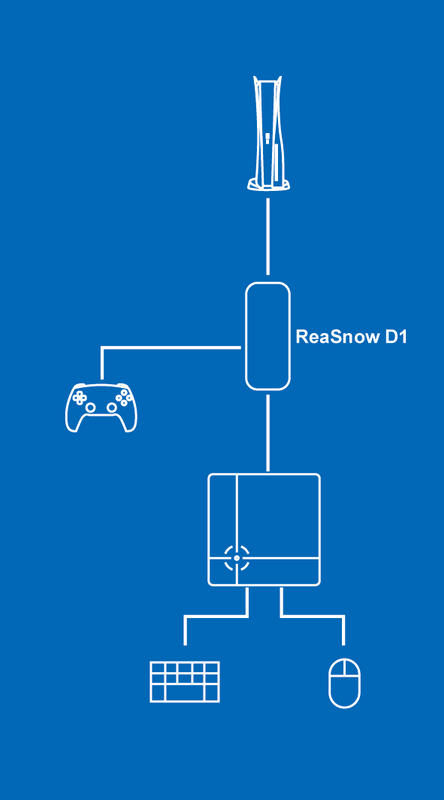

↑この状態にしてから、最後にPS5前面に接続します!↑

リースノー本体にはコントローラーの接続は必要なし
D1には必ずPS5純正コントローラを接続してください
各LEDについて
D1が正常に繋がっている場合、D1は青点灯。S1はアプリ設定した色に光ります。




-1.gif)



